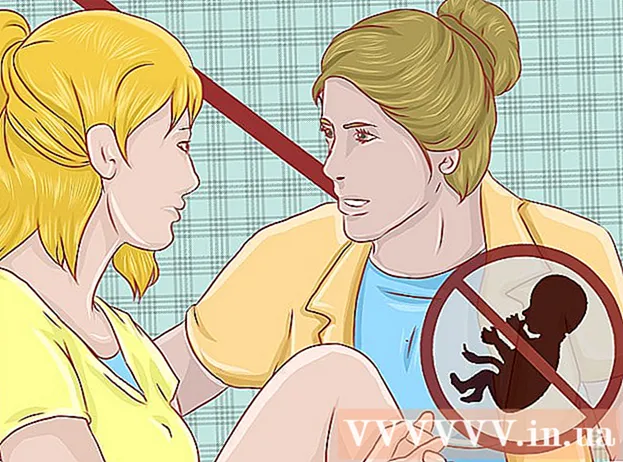Autorius:
Eugene Taylor
Kūrybos Data:
13 Rugpjūtis 2021
Atnaujinimo Data:
1 Liepos Mėn 2024

Turinys
- Žengti
- 1 metodas iš 4: „iTunes“
- 2 metodas iš 4: nemokamos muzikos programų naudojimas
- 3 metodas iš 4: perkelkite atsisiuntimus iš savo kompiuterio ir naudokite garso redagavimo programas
- 4 metodas iš 4: perduokite radiją
- Patarimai
- Įspėjimai
„IPhone“ esanti muzika neturi apsiriboti tuo, ką atsisiunčiate iš „iTunes“. Išbandykite keletą nemokamų programų arba pasinaudokite specialiais pasiūlymais, jei norite rinkti nemokamą muziką.
Žengti
1 metodas iš 4: „iTunes“
 Atidarykite „iTunes“ programą. Įjunkite „iPhone“ ir eikite į pagrindinį ekraną. Pagrindiniame ekrane ieškokite „iTunes Store“ programos. Palieskite, kad atidarytumėte programą.
Atidarykite „iTunes“ programą. Įjunkite „iPhone“ ir eikite į pagrindinį ekraną. Pagrindiniame ekrane ieškokite „iTunes Store“ programos. Palieskite, kad atidarytumėte programą.  Bakstelėkite mygtuką „Muzika“ ekrano apačioje. Šis mygtukas yra pirmasis apatinėje juostoje. Programa paprastai atsidaro tiesiai tame puslapyje. Jei jis atsidaro kitame puslapyje, palieskite „Muzika“, kad pasiektumėte reikiamą puslapį.
Bakstelėkite mygtuką „Muzika“ ekrano apačioje. Šis mygtukas yra pirmasis apatinėje juostoje. Programa paprastai atsidaro tiesiai tame puslapyje. Jei jis atsidaro kitame puslapyje, palieskite „Muzika“, kad pasiektumėte reikiamą puslapį. - Kitos juostoje rodomos parinktys yra „Filmai“, „Paieška“, „Garsinės knygos“ ir „Daugiau“.
 Palieskite „Savaitės singlas“. Pirštu slinkite žemyn, kol pamatysite mygtuką, rodantį „Savaitės singlas“. Bakstelėkite šį mygtuką vieną kartą, kad atidarytumėte to singlo puslapį.
Palieskite „Savaitės singlas“. Pirštu slinkite žemyn, kol pamatysite mygtuką, rodantį „Savaitės singlas“. Bakstelėkite šį mygtuką vieną kartą, kad atidarytumėte to singlo puslapį. - Žodžiai „Vienos savaitės“ gali būti labai maži; žodis „Nemokama“ yra dar mažesnis.
- Savaitės singlas visada yra nemokamas ir, kaip rodo pavadinimas, kiekvieną savaitę išleidžiamas naujas nemokamas singlas. Galite pakartoti šį procesą kiekvieną savaitę, kad užpildytumėte nemokamų dainų biblioteką.
 Norėdami atsisiųsti dainą, palieskite mygtuką „Nemokama“. Atidarę singlo informacinį puslapį pamatysite mygtuką, leidžiantį nemokamai (arba už tam tikrą sumą) atsisiųsti singlą. Vieną kartą palieskite mygtuką „Nemokama“, kad atsisiųstumėte singlą.
Norėdami atsisiųsti dainą, palieskite mygtuką „Nemokama“. Atidarę singlo informacinį puslapį pamatysite mygtuką, leidžiantį nemokamai (arba už tam tikrą sumą) atsisiųsti singlą. Vieną kartą palieskite mygtuką „Nemokama“, kad atsisiųstumėte singlą. - Gali būti paprašyta įvesti „Apple ID“.
- Jei esate prisijungę, atsisiuntimas turėtų prasidėti automatiškai. Daina bus rodoma „iPhone“ muzikos bibliotekoje, kai bus baigtas atsisiuntimas.
2 metodas iš 4: nemokamos muzikos programų naudojimas
 „IPhone“ eikite į „App Store“. Įjunkite „iPhone“ ir eikite į pagrindinį ekraną. Raskite „App Store“. Palieskite vieną kartą, kad atidarytumėte programą.
„IPhone“ eikite į „App Store“. Įjunkite „iPhone“ ir eikite į pagrindinį ekraną. Raskite „App Store“. Palieskite vieną kartą, kad atidarytumėte programą.  Ieškokite programos, kuri galėtų nemokamai atsisiųsti muziką. „App Store“ ekrano apačioje rasite mygtuką „Ieškoti“. Bakstelėkite vieną kartą, kad atidarytumėte paieškos puslapį ir rastumėte programą, leidžiančią nemokamai atsisiųsti muziką.
Ieškokite programos, kuri galėtų nemokamai atsisiųsti muziką. „App Store“ ekrano apačioje rasite mygtuką „Ieškoti“. Bakstelėkite vieną kartą, kad atidarytumėte paieškos puslapį ir rastumėte programą, leidžiančią nemokamai atsisiųsti muziką. - Kiti juostos mygtukai yra „Panašūs“, „Diagramos“, „Atrasti“, „Ieškoti“ ir „Atnaujinimai“.
- Programos galite ieškoti įvesdami paieškos terminą, pvz., „Nemokami muzikos atsisiuntimai“. Arba galite pasirinkti įvesti programos pavadinimą.
- Kai kurios programos, siūlančios nemokamą muzikos atsisiuntimą, yra šios:
- „SoundCloud“: tai leidžia menininkams ir grupėms paskelbti savo kūrinius ir juos atsisiųsti.
- „iCompositions“: tai „Apple“ programos „GarageBand“ vartotojų bendruomenė. Šie vartotojai nori pasidalinti ir pagerinti savo darbą.
- „MacJams Player“: tai dar viena muzikantų bendruomenė, dirbanti su „Apple“ programa „GarageBand“.
- Nemokama „Music Download Pro“: ši programa leidžia jums nemokamai naršyti ir atsisiųsti muziką. Taip pat galite kurti grojaraščius ir klausytis muzikos iš programos.
- „iDownloader Pro“: ši programa leidžia atsisiųsti, groti ir dalintis muzika su kitais.
- Nemokamas „Music Download Plus“: ši programa leidžia nemokamai atsisiųsti dainas, taip pat pateikia vartotojui žodžius.
- Nemokamas muzikos atsisiuntimo grotuvas „Pro“: leidžia naršyti dainas, ištraukti albumus programoje ir dalytis dainomis tarp „iPhone“ ir kompiuterio.
- Atsisiųsti „Music Pro“: leidžia atsisiųsti muziką, kurti grojaraščius, maišyti dainas ir maišyti takelius.
 Norėdami atsisiųsti programą, palieskite mygtuką „Nemokama“. Pasirinkę programą, galite paspausti mygtuką „Nemokama“ šalia programos pavadinimo.
Norėdami atsisiųsti programą, palieskite mygtuką „Nemokama“. Pasirinkę programą, galite paspausti mygtuką „Nemokama“ šalia programos pavadinimo. - Jums bus paprašyta pateikti „Apple ID“.
- Kai užsiregistruosite, programa turėtų būti atsisiųsta automatiškai. Tam nereikia nieko daugiau daryti.
- Kai kurios programos, kurios siūlo nemokamą atsisiuntimą, pačios nėra nemokamos. Jei šalia programos pavadinimo matote sumą, o ne žodį „Nemokama“, turėsite mokėti už programą. Muzika, kurią atsisiųsite per programą, yra nemokama.
 Pradžios ekrane atidarykite naują programą. Grįžkite į pagrindinį „iPhone“ ekraną. Palieskite neseniai atsisiųstos programos piktogramą, kad ją atidarytumėte.
Pradžios ekrane atidarykite naują programą. Grįžkite į pagrindinį „iPhone“ ekraną. Palieskite neseniai atsisiųstos programos piktogramą, kad ją atidarytumėte.  Prisijunkite arba prisiregistruokite. Daugumoje šių programų reikia susikurti jose paskyrą. Paskyros sukūrimas paprastai yra nemokamas. Jei anksčiau nesate prisijungę prie šios programos, galite sukurti naują prisijungimo informaciją arba pasirinkti prisijungti naudodami „Facebook“. Tokiu būdu susiesite „Facebook“ paskyrą su programa ir galėsite prisijungti automatiškai.
Prisijunkite arba prisiregistruokite. Daugumoje šių programų reikia susikurti jose paskyrą. Paskyros sukūrimas paprastai yra nemokamas. Jei anksčiau nesate prisijungę prie šios programos, galite sukurti naują prisijungimo informaciją arba pasirinkti prisijungti naudodami „Facebook“. Tokiu būdu susiesite „Facebook“ paskyrą su programa ir galėsite prisijungti automatiškai. - Pamatę taisykles ir nuostatas, atidžiai perskaitykite jas. Tokiu būdu jūs tiksliai žinote, kurių taisyklių turite laikytis.
 Ieškokite dainų ir atlikėjų. Kiekvienai programai šis procesas yra skirtingas, tačiau dažniausiai ekrano vietoje bus paieškos funkcija. Bakstelėkite šį mygtuką ieškoti dainų, atlikėjų ar žanrų.
Ieškokite dainų ir atlikėjų. Kiekvienai programai šis procesas yra skirtingas, tačiau dažniausiai ekrano vietoje bus paieškos funkcija. Bakstelėkite šį mygtuką ieškoti dainų, atlikėjų ar žanrų. - Daugelis programų taip pat leidžia naršyti atlikėjus, žanrus ir panašias kategorijas. Be to, kai kuriose programose yra skyrius „Panašūs“ su rekomenduojama muzika.
 Atsisiųskite dainas nemokamai pagal instrukcijas. Šis procesas taip pat skiriasi kiekvienai programai. Paprastai galite išgirsti peržiūrą palietę dainą vieną kartą. Paprastai bus atskiras atsisiuntimo mygtukas, kurį paspausdami galėsite atsisiųsti dainą į „iPhone“ biblioteką.
Atsisiųskite dainas nemokamai pagal instrukcijas. Šis procesas taip pat skiriasi kiekvienai programai. Paprastai galite išgirsti peržiūrą palietę dainą vieną kartą. Paprastai bus atskiras atsisiuntimo mygtukas, kurį paspausdami galėsite atsisiųsti dainą į „iPhone“ biblioteką. - Atkreipkite dėmesį ir įsitikinkite, kad atsisiuntimas nemokamas. Kai kuriose programose nemokamai atsisiunčiami mokami atsisiuntimai. Taigi būkite atsargūs, kad išvengtumėte netikėtų išlaidų.
3 metodas iš 4: perkelkite atsisiuntimus iš savo kompiuterio ir naudokite garso redagavimo programas
 Įdėkite muziką į savo kompiuterį. Galite nemokamai įdėti muziką į savo kompiuterį keliais būdais. Galite „plėšyti“ (importuoti) pasiskolintus kompaktinius diskus arba nemokamai atsisiųsti dainas internetu.
Įdėkite muziką į savo kompiuterį. Galite nemokamai įdėti muziką į savo kompiuterį keliais būdais. Galite „plėšyti“ (importuoti) pasiskolintus kompaktinius diskus arba nemokamai atsisiųsti dainas internetu. - Rip muziką iš kompaktinio disko. Išplėškite kompaktinį diską iš savo kolekcijos arba pasiskolinkite iš draugo. Nuvilkite kompaktinį diską su tokia programa kaip „Windows Media Player“. Ieškokite mygtuko, leidžiančio „nukopijuoti“ arba „importuoti“ kompaktinio disko turinį į kompiuterį.
- Taip pat yra įvairių nemokamų, legalių svetainių, kuriomis galite nemokamai rinkti muziką.
- „MacJams“ (http://www.macjams.com/) ir „iCompositions“ (http://www.icompositions.com/) yra dvi svetainės, leidžiančios atsisiųsti dainas iš trokštančių muzikantų naudojant „Apple“ programą „GarageBand“.
- „3hive“ (http://3hive.com/) yra svetainė, kuri peržiūri dainas ir siūlo nemokamus, legalius atsisiuntimus.
- „Myxer“ (http://www.myxer.com/iphone/) yra svetainė, siūlanti nemokamus MP3, melodijas ir dar daugiau jūsų „iPhone“.
 Atsisiųskite garso redagavimo programą. Jei perkėlėte muziką į savo kompiuterį, turite nustatyti, ar „iPhone“ gali leisti muziką. Jei failo formatas yra MP3 arba AAC, „iPhone“ gali jį atkurti. Jei failo formatas yra kitoks, greičiausiai prieš tęsdami turėsite konvertuoti failą į „iPhone“ tinkantį failo formatą.
Atsisiųskite garso redagavimo programą. Jei perkėlėte muziką į savo kompiuterį, turite nustatyti, ar „iPhone“ gali leisti muziką. Jei failo formatas yra MP3 arba AAC, „iPhone“ gali jį atkurti. Jei failo formatas yra kitoks, greičiausiai prieš tęsdami turėsite konvertuoti failą į „iPhone“ tinkantį failo formatą. - Yra keletas žinomų garso redagavimo programų:
- „Audioro“ (http://audioro.com/converter/iphone/)
- Nemokama konvertuoti garsą į „iPhone iPod Music Converter“ (http://download.cnet.com/Free-Convert-Audio-to-iPhone-iPod-Music-Converter/3000-2140_4-10909675.html)
- „Syncios“ (http://www.syncios.com/ipod-audio-converter.html)
- Yra keletas žinomų garso redagavimo programų:
 Konvertuokite garsą į failo formatą, tinkamą „iTunes“. Atsisiuntę reikiamą programinę įrangą, vadovaukitės instrukcijomis, kaip konvertuoti garso failą į failo formatą, kurį gali atkurti „iPhone“.
Konvertuokite garsą į failo formatą, tinkamą „iTunes“. Atsisiuntę reikiamą programinę įrangą, vadovaukitės instrukcijomis, kaip konvertuoti garso failą į failo formatą, kurį gali atkurti „iPhone“. - Instrukcijos skiriasi pagal prekės ženklą, todėl turėtumėte apsvarstyti kiekvieną atvejį atskirai. Nėra bendrų instrukcijų, tinkančių visiems failams.
 Atsisiųskite „iTunes“ programinę įrangą į savo kompiuterį. Jei dar neturite „iTunes“, galite apsilankyti „iTunes“ svetainėje ir atsisiųsti programą.
Atsisiųskite „iTunes“ programinę įrangą į savo kompiuterį. Jei dar neturite „iTunes“, galite apsilankyti „iTunes“ svetainėje ir atsisiųsti programą. - Atsisiųsti galite čia: http://www.apple.com/itunes/download/
- Norėdami atsisiųsti programą, gali tekti prisijungti naudodami „Apple ID“ arba el. Pašto adresą.
 Pridėkite naujų dainų prie „iTunes“ bibliotekos. Atidarykite „iTunes“ programą ir meniu „File“ pasirinkite „Add to Library“ arba „Add File to Library“. Raskite ir pasirinkite muziką, kurią norite pridėti prie „iTunes“.
Pridėkite naujų dainų prie „iTunes“ bibliotekos. Atidarykite „iTunes“ programą ir meniu „File“ pasirinkite „Add to Library“ arba „Add File to Library“. Raskite ir pasirinkite muziką, kurią norite pridėti prie „iTunes“. - Jei visą naują muziką laikote viename aplanke, taip pat galite pasirinkti pridėti šį aplanką, o ne kiekvieną failą atskirai.
 Prijunkite „iPhone“ prie kompiuterio. Naudokite USB kabelį, gautą kartu su „iPhone“.
Prijunkite „iPhone“ prie kompiuterio. Naudokite USB kabelį, gautą kartu su „iPhone“. - Jei kompiuteryje atidarėte „iTunes“, jis automatiškai atpažins jūsų „iPhone“.

- Jei kompiuteryje atidarėte „iTunes“, jis automatiškai atpažins jūsų „iPhone“.
 Perkelkite dainas iš kompiuterio į telefoną. Meniu „Įrenginiai“ pasirinkite savo „iPhone“. Palieskite skirtuką „Muzika“ ir pažymėkite laukelį šalia „Sinchronizuoti muziką“.
Perkelkite dainas iš kompiuterio į telefoną. Meniu „Įrenginiai“ pasirinkite savo „iPhone“. Palieskite skirtuką „Muzika“ ir pažymėkite laukelį šalia „Sinchronizuoti muziką“. - Galite sinchronizuoti visą biblioteką, bet taip pat galite pasirinkti konkrečius grojaraščius.
- Prieš atjungdami „iPhone“, leiskite užbaigti sinchronizavimo procesą.
- Kai procesas bus baigtas ir jūsų „iPhone“ bus atjungtas, jūs baigsite.
4 metodas iš 4: perduokite radiją
 „IPhone“ atidarykite „App Store“. Įjunkite „iPhone“ ir eikite į pagrindinį ekraną. Suraskite „App Store“ ir palieskite piktogramą, kad atidarytumėte programą.
„IPhone“ atidarykite „App Store“. Įjunkite „iPhone“ ir eikite į pagrindinį ekraną. Suraskite „App Store“ ir palieskite piktogramą, kad atidarytumėte programą.  Palieskite paieškos mygtuką. Ekrano apačioje rasite mygtuką su užrašu „Ieškoti“. Bakstelėkite šį mygtuką vieną kartą, kad atidarytumėte paieškos puslapį ir ieškotumėte nemokamų programų, transliuojančių radiją.
Palieskite paieškos mygtuką. Ekrano apačioje rasite mygtuką su užrašu „Ieškoti“. Bakstelėkite šį mygtuką vieną kartą, kad atidarytumėte paieškos puslapį ir ieškotumėte nemokamų programų, transliuojančių radiją. - Kiti juostos mygtukai yra „Panašūs“, „Diagramos“, „Atrask“ ir „Atnaujinimai“.
 Ieškokite programos, kuri transliuoja radiją. Bet kurios programos galite ieškoti naudodami paieškos terminą, pvz., „Radijo srautas“, arba galite ieškoti pagal pavadinimą.
Ieškokite programos, kuri transliuoja radiją. Bet kurios programos galite ieškoti naudodami paieškos terminą, pvz., „Radijo srautas“, arba galite ieškoti pagal pavadinimą. - Kai kurios nemokamos radijo programos yra:
- Pandora
- „TuneIn“ radijas
- „Slacker Radio“
- „iHeart“ radijas
- „SHOUTcast“ radijas
- Norėdami perskaityti daugiau informacijos apie kiekvieną programą, vieną kartą palieskite programos pavadinimą arba palieskite programos piktogramą, kad pereitumėte į konkrečios programos puslapį. Iš ten galite perskaityti, ką siūlo programa.
- Kai kurios nemokamos radijo programos yra:
 Norėdami įdiegti programą, palieskite mygtuką „Nemokama“. Radę programą palieskite „Nemokama“, kad įdiegtumėte programą.
Norėdami įdiegti programą, palieskite mygtuką „Nemokama“. Radę programą palieskite „Nemokama“, kad įdiegtumėte programą. - Jūsų bus paprašyta įvesti „Apple ID“.
- Užsiregistravę programa bus automatiškai atsisiųsta. Nereikia nieko daryti pačiam.
- Jei šalia programos pavadinimo parašyta ne „Nemokama“, o vietoj kainos, turėsite mokėti už programą.
 Pradžios ekrane atidarykite naują programą. Grįžkite į pagrindinį „iPhone“ ekraną. Palieskite neseniai atsisiųstos programos piktogramą, kad ją atidarytumėte.
Pradžios ekrane atidarykite naują programą. Grįžkite į pagrindinį „iPhone“ ekraną. Palieskite neseniai atsisiųstos programos piktogramą, kad ją atidarytumėte.  Leiskite muziką iš programos. Kiekviena programa veikia šiek tiek kitaip. Taigi šiek tiek pažaisk su programa, kad sužinotum, kaip su ja leisti muziką.
Leiskite muziką iš programos. Kiekviena programa veikia šiek tiek kitaip. Taigi šiek tiek pažaisk su programa, kad sužinotum, kaip su ja leisti muziką. - Jūsų gali paprašyti prisijungti arba užsiregistruoti. Daugelis šių programų leidžia prisijungti naudojant „Facebook“ paskyrą.
- Galite ieškoti patinkančių radijo stočių arba pateikti pasiūlymų dėl dainų, atitinkančių tinkamą radijo stotį.
Patarimai
- Taip pat galite pasirinkti stebėti žmones „Soundcloud“ (ir tokiose programose). Tokiu būdu galėsite transliuoti dar daugiau naujos muzikos iš mėgstamų atlikėjų.
- Nors tai nėra techniškai nemokama, tačiau tokių paslaugų kaip „Spotify“ prenumerata taip pat puikiai tinka grojant muziką mobiliesiems.
Įspėjimai
- Visada įsitikinkite, kad „iTunes“ kainos mygtukas sako „Nemokama“ ir ar nėra kainos. Jei yra kaina, turėsite sumokėti už programą.
- Transliuodami muziką mobiliajame tinkle galite greitai pasiekti duomenų limitą. Jei galite, naudokite „WiFi“.